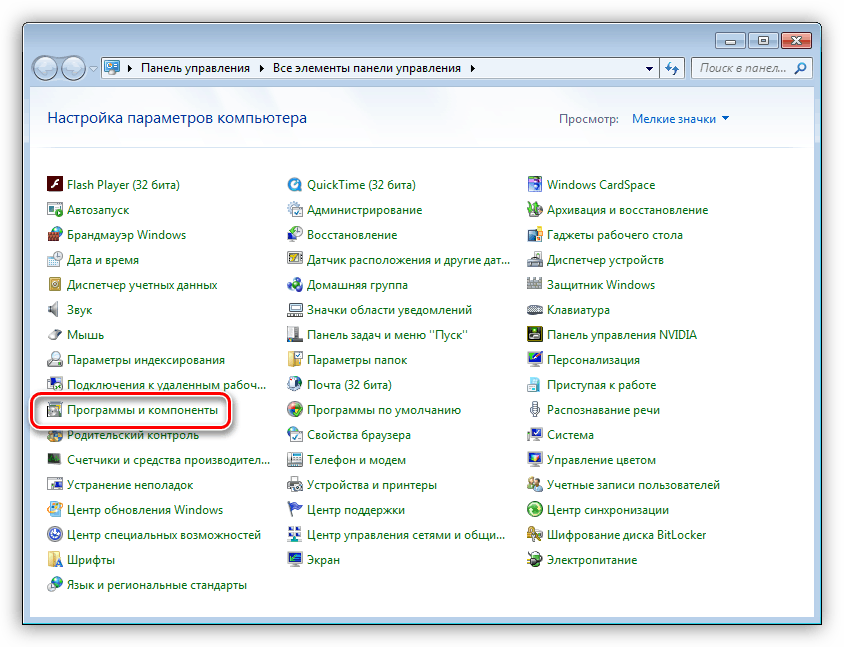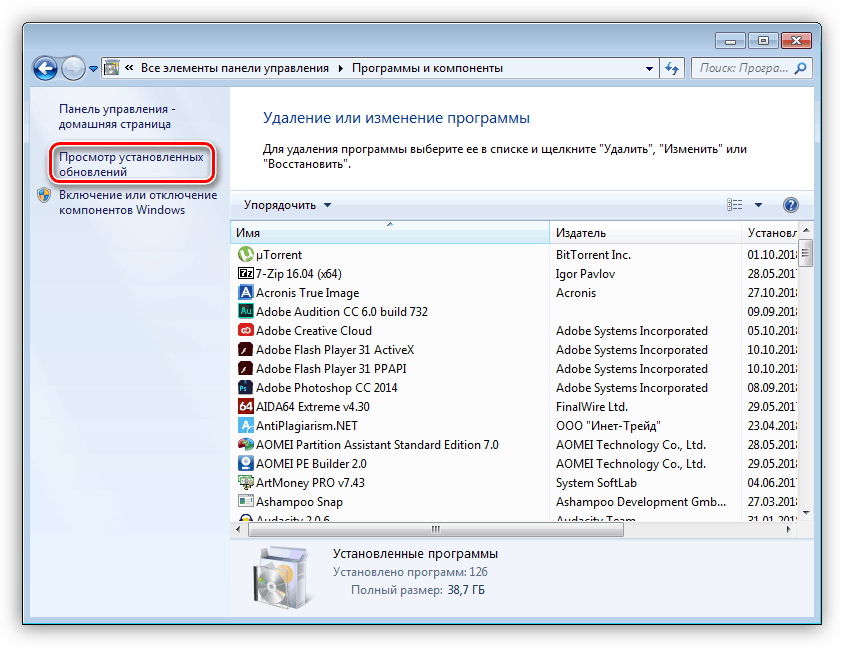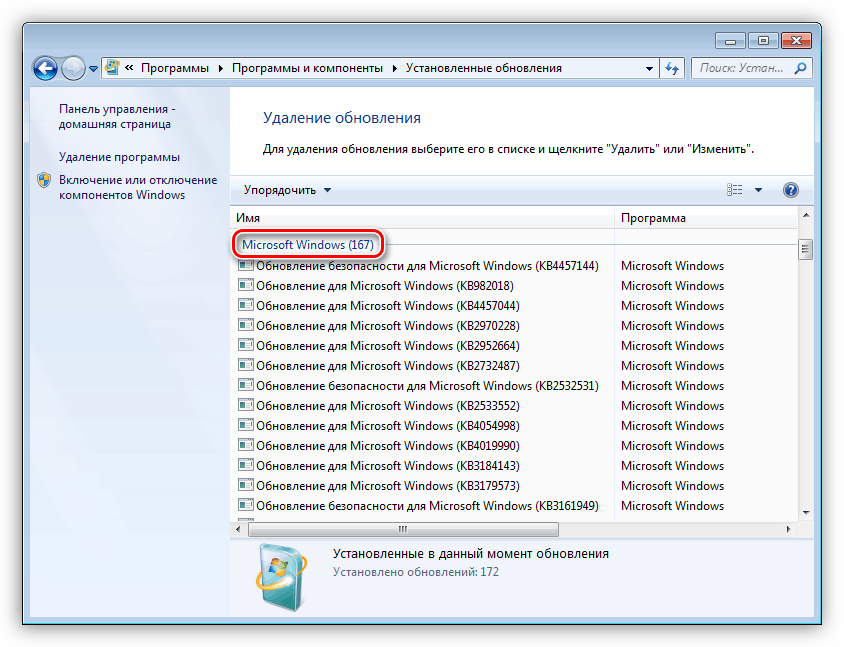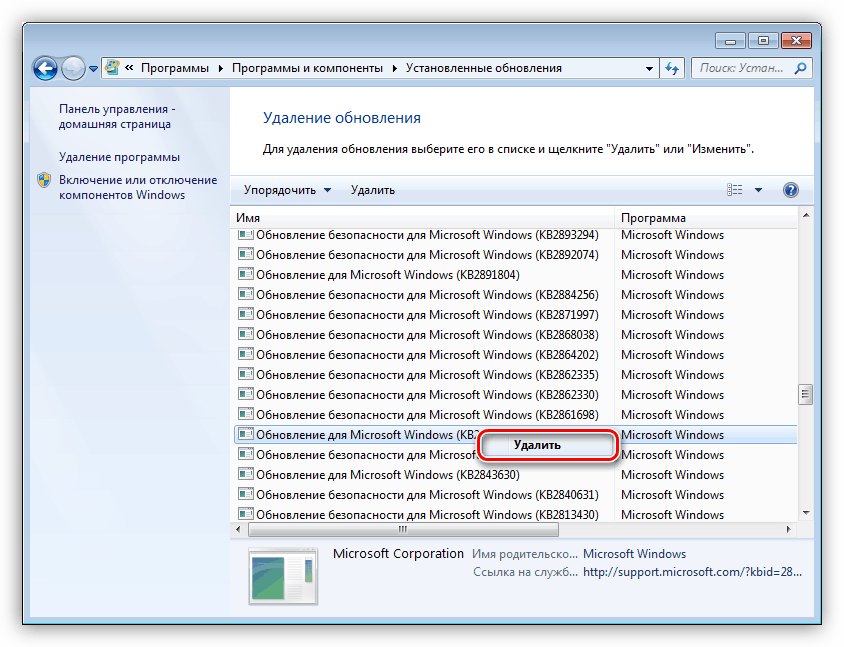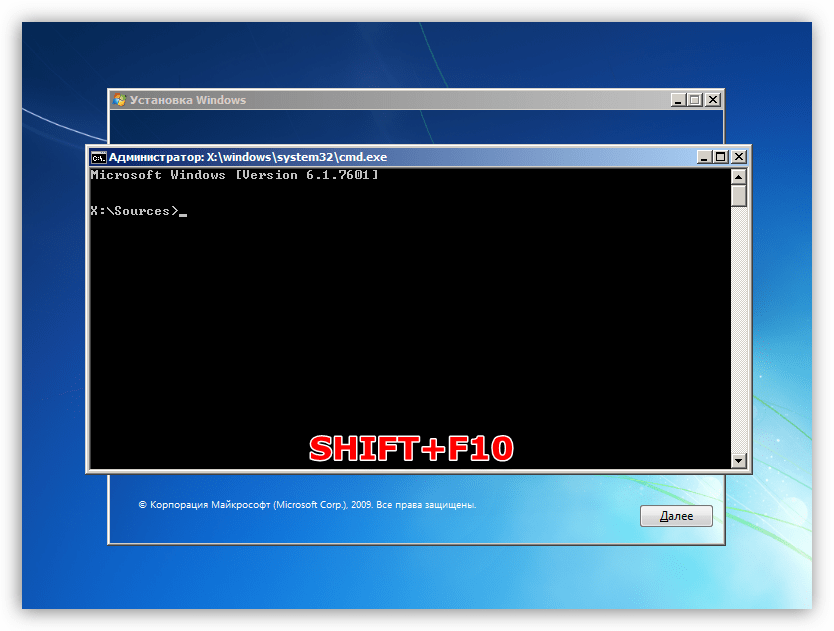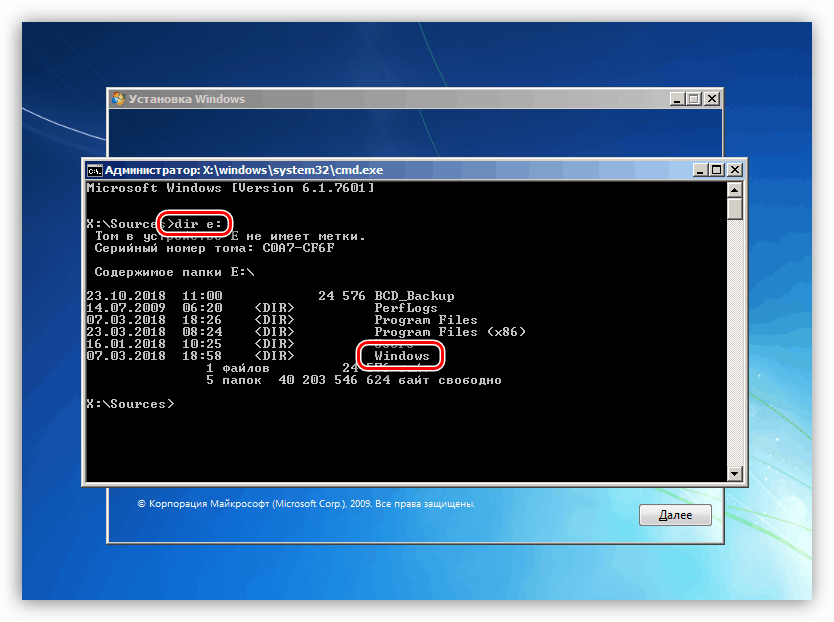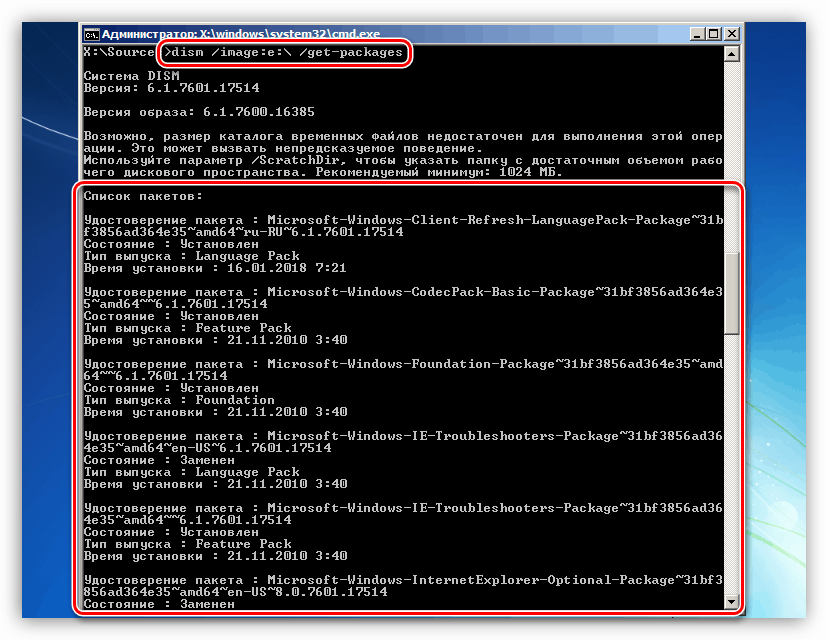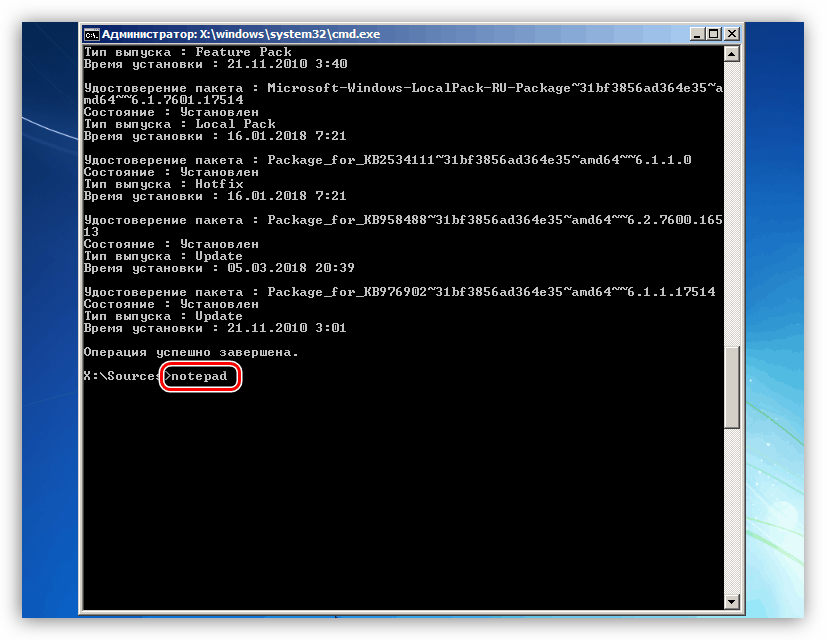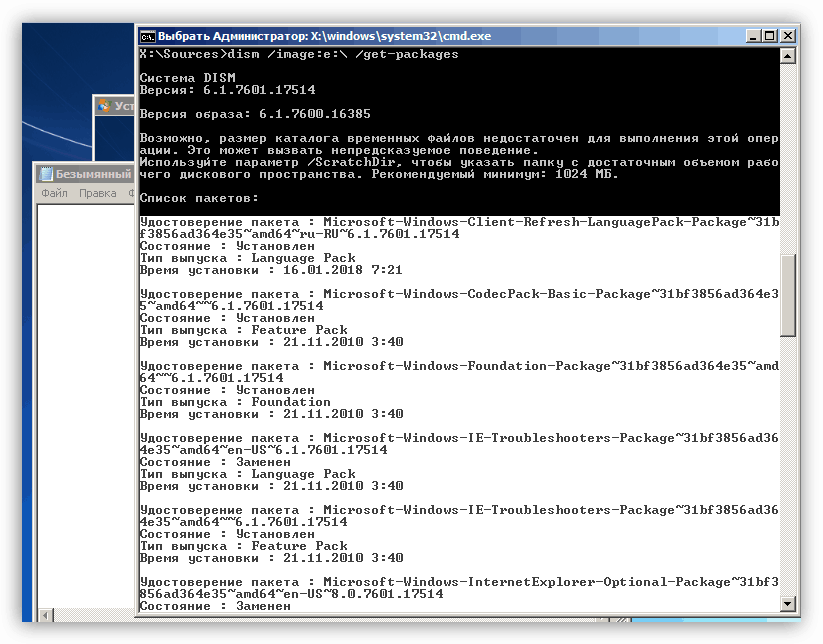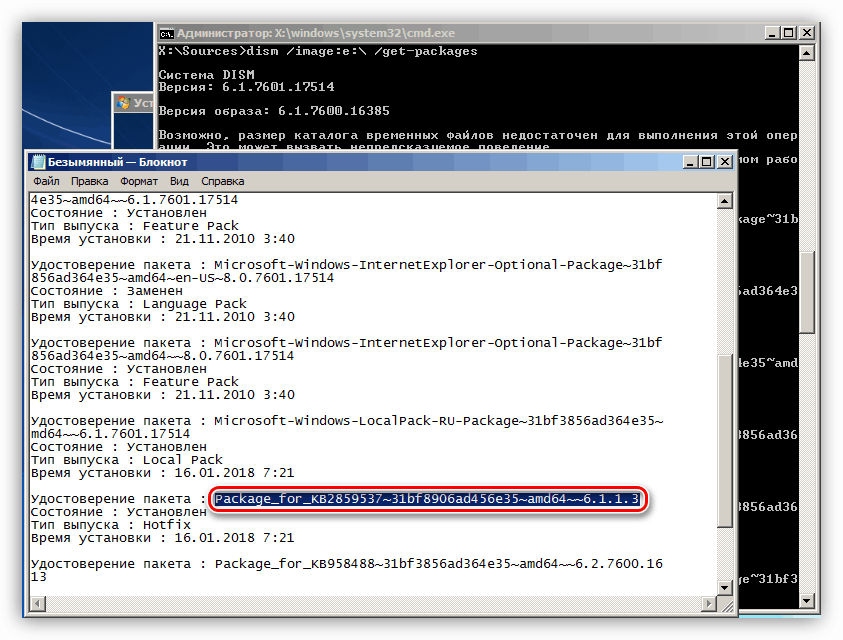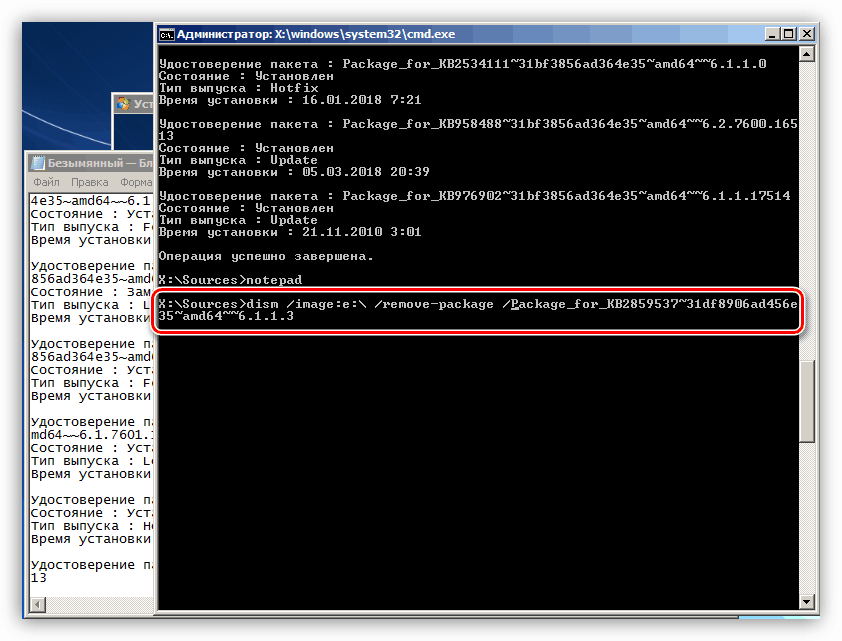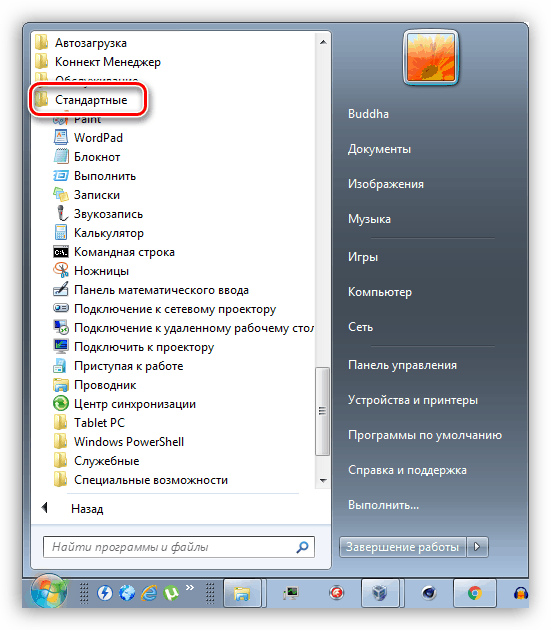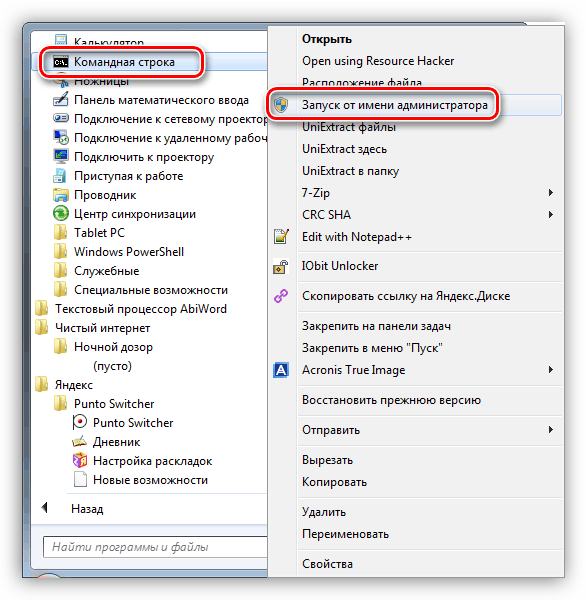Opravte příčiny chyby 0xc0000005 v systému Windows 7
Operační systém Windows, který je velmi složitý software, může z různých důvodů pracovat s chybami. V tomto článku budeme diskutovat o tom, jak problém vyřešit kódem 0xc0000005 při spouštění aplikací.
Obsah
Oprava chyby 0xc0000005
Tento kód, který je zobrazen v dialogovém okně Chyba, nám říká o problémech v samotné aplikaci nebo o přítomnosti v systému, které narušuje běžné fungování všech aktualizačních programů. Problémy v jednotlivých programech lze vyřešit opětovným instalováním. Pokud používáte hackovaný software, měl by být opuštěn.
Více informací: Přidat nebo odebrat programy v systému Windows 7
Pokud přeinstalace nepomohla, postupujte podle níže popsaných metod. Jsme konfrontováni s úkolem odstranit problematické aktualizace a v případě, že výsledek není dosažen, obnovte systémové soubory.
Metoda 1: Ovládací panely
- Otevřete "Ovládací panely" a klikněte na odkaz "Programy a funkce".
![V Ovládacích panelech systému Windows 7 přejděte na Programy a funkce appletu]()
- Přejděte do části "Zobrazit nainstalované aktualizace".
![Přepněte na zobrazení nainstalovaných aktualizací v Ovládacích panelech systému Windows 7]()
- Potřebujeme aktualizace v bloku "Microsoft Windows" . Níže uvádíme seznam těch, které jsou předmětem "vystěhování".
KB:2859537
KB2872339
KB2882822
KB971033![Přejděte na seznam aktualizací systému v systému Windows 7]()
- Najděte první aktualizaci, klikněte na ni, klikněte na položku RMB a vyberte možnost Odstranit . Vezměte prosím na vědomí, že po odebrání každé položky byste měli restartovat počítač a zkontrolovat funkčnost aplikací.
![Odinstalujte aktualizaci systému v systému Windows 7]()
Metoda 2: Příkazový řádek
Tato metoda pomůže v případech, kdy v důsledku selhání nelze spustit pouze programy, ale také systémové nástroje - Ovládací panel nebo jeho applety. Chcete-li pracovat, potřebujeme disk nebo flash disk s instalační distribucí systému Windows 7.
Více informací: Instalační příručka Windows 7 s USB flash diskem
- Poté, co instalátor stáhne všechny potřebné soubory a zobrazí spouštěcí okno, stisknutím klávesy SHIFT + F10 spustíte konzolu.
![Spuštění příkazového řádku pomocí Instalační služby systému Windows 7]()
- Zjistíme, který oddíl pevného disku je systém, tedy obsahuje složku Windows . To dělá tým
dir e:Kde "e:" je zamýšlené písmeno oddílu. Pokud na něm chybí složka "Windows" , zkuste pracovat s jinými písmeny.
![Vyhledání systémového oddílu pomocí příkazového řádku v systému Windows 7]()
- Nyní získáme seznam nainstalovaných aktualizací příkazem
dism /image:e: /get-packagesNezapomeňte, že namísto "e:" musíte zaregistrovat systémový oddíl. Nástroj DISM nám poskytne dlouhý "list" názvů a parametrů aktualizačních balíčků.
![Získání seznamu nainstalovaných aktualizací z příkazového řádku v instalačním programu Windows 7]()
- Ruční nalézání požadované aktualizace bude problematické, takže spusťme poznámkový blok s příkazem
notepad![Spuštění programu Poznámkový blok z příkazového řádku instalačního programu systému Windows 7]()
- Podržte LMB a vyberte všechny řádky začínající na "Seznam balíčků" na "Operace úspěšně dokončena" . Mějte na paměti, že pouze to, co je v bílé oblasti, je zkopírováno. Buďte opatrní: potřebujeme všechna znamení. Kopírování se provádí kliknutím na položku RMB na libovolném místě v příkazovém řádku . Veškeré údaje je třeba vložit do notebooku.
![Zvýraznění instalovaných aktualizací v příkazovém řádku systému Windows 7]()
- V programu Poznámkový blok stiskněte kombinaci kláves CTRL + F , zadejte aktualizační kód (výše uvedený seznam) a klepněte na tlačítko "Najít další" .
![Vyhledejte nainstalovanou aktualizaci v příkazovém řádku z instalačního programu Windows 7]()
- Zavřete okno "Najít" , vyberte celý název nalezeného balíčku a zkopírujte jej do schránky.
![Kopírování názvu aktualizace service pack do schránky v příkazovém řádku systému Windows 7]()
- Přejděte na příkazový řádek a napište příkaz
dism /image:e: /remove-packageDále přidejte "/" a vložte název kliknutím pravého tlačítka myši. To by mělo vypadat takto:
dism /image:e: /remove-package /PackageName:Package_for_KB2859537~31bf8906ad456e35~x86~~6.1.1.3Ve vašem případě mohou být dodatečná data (čísla) různá, takže je zkopírujte pouze z notebooku. Další bod: celý tým by měl být napsán v jednom řádku.
![Odebrání aktualizace service pack z příkazového řádku instalačního programu systému Windows 7]()
- Stejným způsobem odstraníme všechny aktualizace ze zobrazeného seznamu a restartujeme počítač.
Metoda 3: Obnovení systémových souborů
Význam této metody spočívá v provádění příkazů konzoly pro kontrolu integrity a obnovení konkrétních souborů v systémových složkách. Aby vše fungovalo, jak potřebujeme, měl by být "příkazový řádek" spuštěn jako správce. To se děje takto:
- Otevřete nabídku "Start" a otevřete seznam "Všechny programy" a přejděte do složky "Standard" .
![Přejděte do složky se standardními programy z nabídky Start v systému Windows 7]()
- Klepněte pravým tlačítkem myši na příkazový řádek a vyberte odpovídající položku v kontextovém menu.
![Spuštění příkazového řádku jako správce v systému Windows 7]()
Příkazy, které mají být provedeny postupně:
dism /online /cleanup-image /restorehealth
sfc /scannow
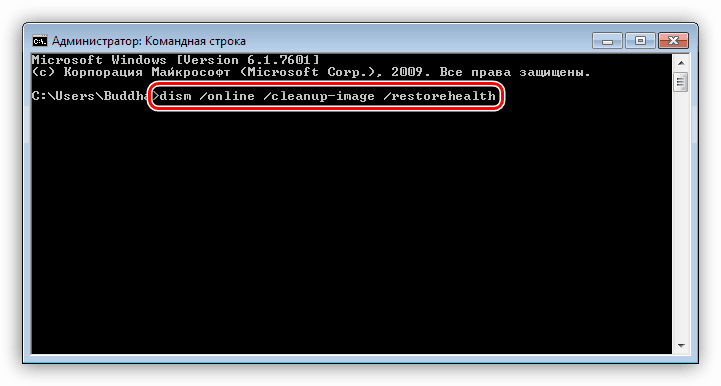
Po ukončení všech operací restartujte počítač.
Vezměte prosím na vědomí, že tato technika by měla být používána s opatrností, pokud váš systém Windows není licencován (stavět) a také pokud máte nainstalované motivy, které vyžadují výměnu systémových souborů.
Závěr
Oprava chyby 0xc0000005 je poměrně obtížná, zejména při použití pirátských systémů Windows a hackovaných programů. Pokud tato doporučení nevedla k výsledkům, změňte distribuční sadu Windows a změňte "cracked" software na bezplatný analogový.